电子白板的基本操作
电子白板的使用方法

电子白板的使用方法电子白板是一种用来展示和演示信息的装置,它可以用来替代传统的黑板和白板。
电子白板使用起来非常简便,下面将介绍一些常见的使用方法。
一、准备工作1.确保电子白板连接到电源并处于启动状态。
2.确保投影仪或屏幕连接正常,并将其调整到适当的设置。
二、基本操作1.打开电子白板软件,在屏幕上将会显示电子白板的界面。
2.使用电子白板附带的触控笔、触控板或鼠标,点击、拖动或书写功能按钮,即可在白板上进行对应操作。
三、书写和绘图1.使用触控笔或触控板在白板上书写或绘图。
a.单击笔按钮,即可切换为书写模式。
b.在白板上书写或绘图。
c.可以通过调节笔的颜色、粗细和透明度来调整绘制效果。
d.可以使用橡皮擦按钮擦除不需要的内容。
2.在白板上添加文字和形状。
a.单击文本按钮,在白板上添加需要的文字。
b.可以通过选择形状按钮,在白板上作画。
3.使用图片和文件。
a.单击图片或文件按钮,选择需要添加的图片或文件。
b.拖动或调整大小以适应白板的需求。
四、导入和导出1.导入文件。
a.单击导入按钮,在计算机中选择需要导入的文件。
b.文件将会显示在白板上。
2.导出文件。
a.单击导出按钮,选择需要导出的文件格式。
b.按照提示保存文件。
五、多媒体功能1.添加视频和音频。
a.单击视频或音频按钮,选择要添加的媒体文件。
b.拖动或调整大小以适应白板的需求。
c.播放媒体文件。
2.展示网页和PPT。
a.单击网页或PPT按钮,输入要展示的网页地址或PPT文件路径。
b.预览和切换网页或PPT。
六、其他功能1.撤销和重做。
a.单击撤销按钮,可以撤销上一步操作。
b.单击重做按钮,可以重新执行之前撤销的操作。
2.展示和批注。
a.单击展示按钮,可以全屏展示电子白板上的内容。
b.单击批注按钮,在白板上添加批注文字或图形。
3.分享和协作。
a.单击分享按钮,可以将电子白板的内容分享给他人。
b.可以连接多个电子白板设备进行协作。
交互式电子白板使用技巧
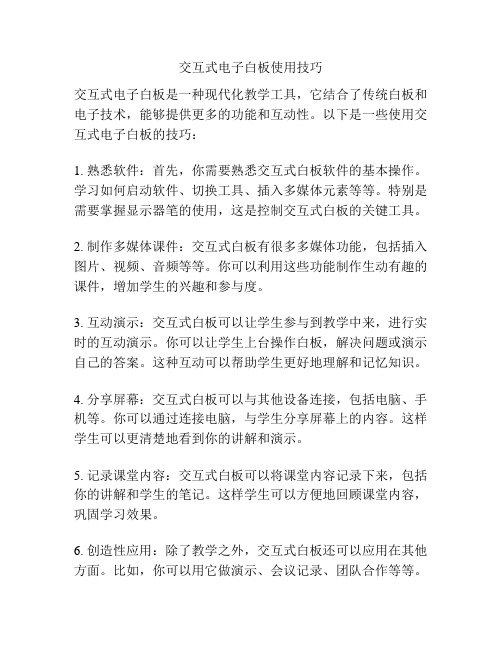
交互式电子白板使用技巧交互式电子白板是一种现代化教学工具,它结合了传统白板和电子技术,能够提供更多的功能和互动性。
以下是一些使用交互式电子白板的技巧:1. 熟悉软件:首先,你需要熟悉交互式白板软件的基本操作。
学习如何启动软件、切换工具、插入多媒体元素等等。
特别是需要掌握显示器笔的使用,这是控制交互式白板的关键工具。
2. 制作多媒体课件:交互式白板有很多多媒体功能,包括插入图片、视频、音频等等。
你可以利用这些功能制作生动有趣的课件,增加学生的兴趣和参与度。
3. 互动演示:交互式白板可以让学生参与到教学中来,进行实时的互动演示。
你可以让学生上台操作白板,解决问题或演示自己的答案。
这种互动可以帮助学生更好地理解和记忆知识。
4. 分享屏幕:交互式白板可以与其他设备连接,包括电脑、手机等。
你可以通过连接电脑,与学生分享屏幕上的内容。
这样学生可以更清楚地看到你的讲解和演示。
5. 记录课堂内容:交互式白板可以将课堂内容记录下来,包括你的讲解和学生的笔记。
这样学生可以方便地回顾课堂内容,巩固学习效果。
6. 创造性应用:除了教学之外,交互式白板还可以应用在其他方面。
比如,你可以用它做演示、会议记录、团队合作等等。
发挥你的创造力,尝试不同的应用方式。
7. 及时维护:交互式白板是一种高科技设备,需要定期进行维护。
保持软件更新、检查硬件连接、清洁屏幕等,确保白板的正常使用。
总之,交互式电子白板是一种有益的教学工具,可以提高课堂互动和学习效果。
熟练掌握交互式白板的基本技巧,发挥其多样化功能,对于教师和学生来说都是有帮助的。
电子白板操作
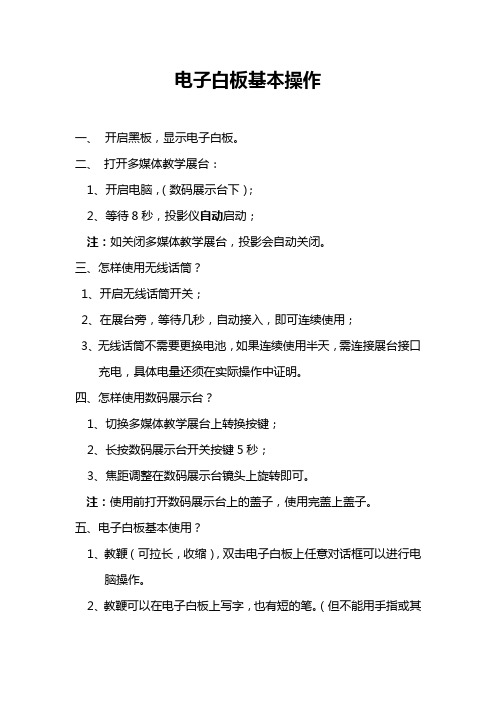
电子白板基本操作
一、开启黑板,显示电子白板。
二、打开多媒体教学展台:
1、开启电脑,(数码展示台下);
2、等待8秒,投影仪自动启动;
注:如关闭多媒体教学展台,投影会自动关闭。
三、怎样使用无线话筒?
1、开启无线话筒开关;
2、在展台旁,等待几秒,自动接入,即可连续使用;
3、无线话筒不需要更换电池,如果连续使用半天,需连接展台接口
充电,具体电量还须在实际操作中证明。
四、怎样使用数码展示台?
1、切换多媒体教学展台上转换按键;
2、长按数码展示台开关按键5秒;
3、焦距调整在数码展示台镜头上旋转即可。
注:使用前打开数码展示台上的盖子,使用完盖上盖子。
五、电子白板基本使用?
1、教鞭(可拉长,收缩),双击电子白板上任意对话框可以进行电
脑操作。
2、教鞭可以在电子白板上写字,也有短的笔。
(但不能用手指或其
他物品进行书写。
)
3、多媒体教学展台可以连接笔记本、u盘。
六、关闭多媒体教学展台:
1、关闭数码展台;
2、关闭电脑;
3、合拢多媒体教学展台上的盖子投影仪即自动关闭;
4、锁黑板。
注:
1、多媒体教学展台总电源位于网线接口旁边,平时使用不拔电源,
如放寒暑假须拔掉电源。
2、教育学生不碰电源和网线接口,避免安全事故发生。
3、如不能正常使用教学展台,请告知李校长或陈义友,我们及时
上报厂商进行处理。
希沃白板5的操作方法
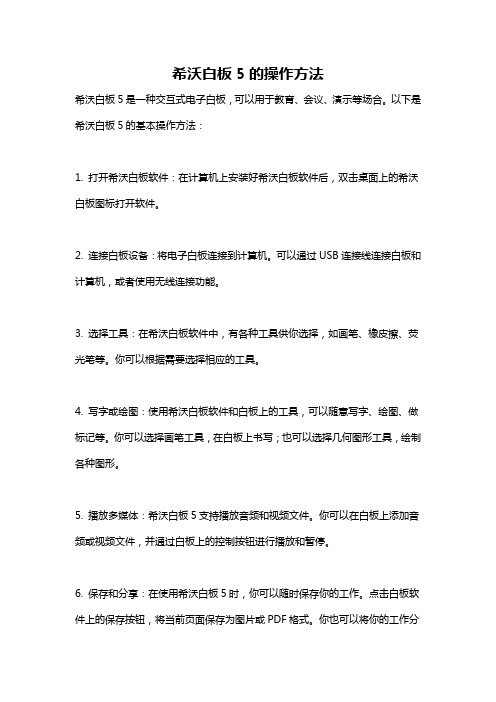
希沃白板5的操作方法
希沃白板5是一种交互式电子白板,可以用于教育、会议、演示等场合。
以下是希沃白板5的基本操作方法:
1. 打开希沃白板软件:在计算机上安装好希沃白板软件后,双击桌面上的希沃白板图标打开软件。
2. 连接白板设备:将电子白板连接到计算机。
可以通过USB连接线连接白板和计算机,或者使用无线连接功能。
3. 选择工具:在希沃白板软件中,有各种工具供你选择,如画笔、橡皮擦、荧光笔等。
你可以根据需要选择相应的工具。
4. 写字或绘图:使用希沃白板软件和白板上的工具,可以随意写字、绘图、做标记等。
你可以选择画笔工具,在白板上书写;也可以选择几何图形工具,绘制各种图形。
5. 播放多媒体:希沃白板5支持播放音频和视频文件。
你可以在白板上添加音频或视频文件,并通过白板上的控制按钮进行播放和暂停。
6. 保存和分享:在使用希沃白板5时,你可以随时保存你的工作。
点击白板软件上的保存按钮,将当前页面保存为图片或PDF格式。
你也可以将你的工作分
享给别人,如通过邮件发送或上传到云存储空间。
以上是希沃白板5的基本操作方法,通过熟练掌握这些操作,你可以更好地利用希沃白板进行教学和演示。
项目4_1:电子白板基本操作-超链接功能[考核试题]
![项目4_1:电子白板基本操作-超链接功能[考核试题]](https://img.taocdn.com/s3/m/f83aa613a300a6c30c229f67.png)
项目四(1):ActivInspire中超链接功能的应用
一、开机
1、电脑
2、投影仪
二、利用Wirecast录制实验的所用过程
1、信号源选择:ip摄像头、计算机屏幕
2、录制内容:(屏幕信号录制在右侧,另一路录制在左侧)
(1)用ip摄像头录制本人头像
(2)ip摄像头录制案例设计与制作的过程
(3)计算机屏幕抓取计算机屏幕信号
三、实验过程
1、在ActivInspire新建一页,书写自己的学号+姓名。
2、新建其他页面,在ActivInspire中制作如下图所示超链接(共四页,要求点击任何一个页面能跳到相应的图形页面)。
四、考试录像上传
1、录像文件以“学号+姓名”如“12140102蔡静新媒体”命名
2、上传至ftp://10.1.150.69中“新媒体实验考核上传区”文件下的相应班级文件夹中,登录用户名和密码均为:jyjs
五、关机恢复原状
第2页
第3-5页。
鸿合科技电子白板使用方法 ppt课件

软 笔 模 式
激 光 光 笔 模 式
智 能 笔 模 式
笔 迹 编 辑
笔 迹 擦 拭
笔 画 粗 细
颜 色 更 改
填 充 颜 色
录 制 器
工 具 条 隐 藏
18
鸿合 Hitevision交互式电子白板操作方式
❖鼠标:书写笔的所有操作处于鼠标状态 ❖前翻页:实现PPT的向前一页翻页 ❖后翻页:实现PPT的向后一页翻页 ❖嵌入:把书写笔迹嵌入到原有PPT文件 ❖退出:退出PPT全屏播放模式
点击
,在出现的电脑所有路径中选择图片所
在位置,单击文件,并在板面页上进行拖动。同时
可通过编辑工具栏调节图片的透明度,进行剪切、
复制、粘贴等操作。
ppt课件
14
鸿合 Hitevision交互式电子白板操作方式
3.插入音视频功能
媒体 在当前板面页插入音视频及FLASH文件,操作步骤如下:
点击图标
,会出现如左图对话框,选
ppt课件
8
鸿合 Hitevision交互式电子白板操作方式
➢画图功能
1.如左图,工具提供了量角器、三角板、圆规、 直尺等画图工具。
2.如右图,几何画板提供了简 单的二维图形和函数图形。
ppt课件
9
鸿合 Hitevision交互式电子白板操作方式
➢编辑功能
1.页面编辑
删除页面:删除当前页面,亦可在索引页中选择页面进行删除. 向前翻页 向后翻页 页面及笔迹放大 页面及笔迹缩小
➢个性功能
1.工具里提供了聚光灯、遮屏等个性功能。
聚光灯 强调重点,并对其他内容进行遮盖; 遮屏 遮蔽住整个屏幕,并根据教学需要上下、 左右拖动屏幕,逐步展示授课内容;
交互式电子白板基本功能及操作
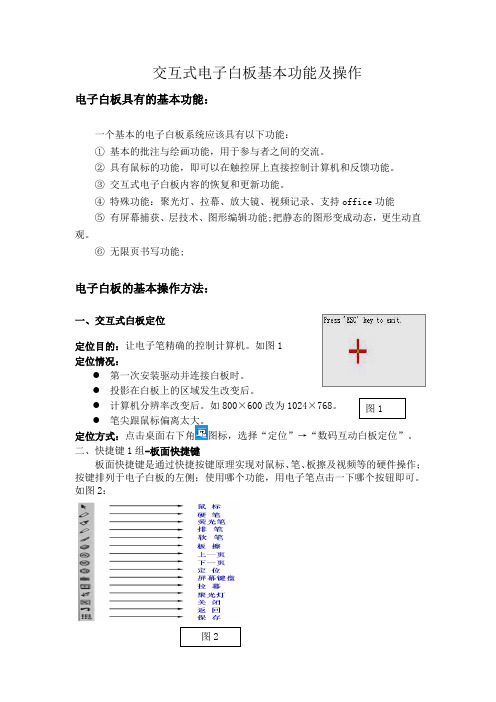
交互式电子白板基本功能及操作电子白板具有的基本功能:一个基本的电子白板系统应该具有以下功能:①基本的批注与绘画功能,用于参与者之间的交流。
②具有鼠标的功能,即可以在触控屏上直接控制计算机和反馈功能。
③交互式电子白板内容的恢复和更新功能。
④特殊功能:聚光灯、拉幕、放大镜、视频记录、支持office功能⑤有屏幕捕获、层技术、图形编辑功能;把静态的图形变成动态,更生动直观。
⑥无限页书写功能;电子白板的基本操作方法:一、交互式白板定位定位目的:让电子笔精确的控制计算机。
如图1定位情况:●第一次安装驱动并连接白板时。
●投影在白板上的区域发生改变后。
●计算机分辨率改变后。
如800×600改为1024×768。
图1●笔尖跟鼠标偏离太大。
定位方式:点击桌面右下角图标,选择“定位”→“数码互动白板定位”。
二、快捷键1组-板面快捷键板面快捷键是通过快捷按键原理实现对鼠标、笔、板擦及视频等的硬件操作;按键排列于电子白板的左侧;使用哪个功能,用电子笔点击一下哪个按钮即可。
如图2:1. 鼠标用电子笔点击该按钮后,电子笔即可切换为鼠标功能,可实现鼠标左键的所有操作,如:单击、双击、拖拽等。
可改变笔的颜色及宽度(用笔双击该按钮即可调整属性)。
2.板擦点击该按钮,即可擦除用笔所书写的内容。
3.拉幕(1)开启:点击此按钮,调出幕布。
(2)拖动:拖动幕布边缘的把手,可从上下左右四个方向拉幕。
如图3。
(3)设置:点击拉幕灰色区域,弹出多项设置框。
可根据需要改变拉幕颜色及添加图片;也可指定矩形设置拉幕的位置。
(4)关闭:再次点击“拉幕”按钮或右下角的“×”、或者点击灰色区域选择“退出”,都可关闭拉幕功能。
4.聚光灯(1)开启:点击此按钮,出现聚光灯效果,突出某一块局部内容,如图4。
(2)移动:用笔在黑色区域移动,可改变聚光灯的位置;(3)调整光圈:鼠标移动到聚光灯蓝色光圈处,当出现“手”的图标时,进行拖动操作,可调节光圈大小,向光圈圆心内侧拖动即缩小,向光圈外侧拖动即放大。
鸿合电子白板使用说明(参考)

3、与投影仪展台结合使用
1、鸿合i学软件的启动和关闭
(1)启动鸿合i学软件: 方法一:双击桌面上鸿合i学图标即可。 方法二:开始→所有程序→HiClass →鸿合i学图标 方法三:单击白板两侧功能板面上任意快捷键即可。 (2)关闭软件: 方法一:在软件首页单击右上角“关闭”按钮。 方法二:在任务栏上长按鸿合i学图标,松开后选择
鸿合电子白板使用说明(参考)
武功县绿野中学 朱群群 2017年6月10日
一、交互式电子白板使用环境基本组成
二、电子白板的开机和关机
1、开机 打开电源总开关→按下电子白板主机控制面 板中“开机”按钮→主机自动进入桌面。
2、关机 和电脑关机过程一样 注意:在主机关闭后再等5分钟再关闭总电源 。
关机 静音
Ctrl+S
CTRL+Z Delete
Pageup
注意:单击其中任意一个按钮即可启动
(3)3种教学模式
备课模式 授课模式 屏幕书写模式
备课模式
教学模式切换按钮
授课模式
教学模式切换按钮
ቤተ መጻሕፍቲ ባይዱ
屏幕书写模式
教学模式切换按钮
(4)4种工具栏
备课模式工具栏
授课模式工具栏
屏幕书写模式工具栏
可展开/隐藏工具栏
2、鸿合i学软件界面
3种教学模式
网络存储区
3、鸿合i学软件特色
1
2 3
1个通用应用程序,即可满足备课、授课不同需要
2侧双功能板面快捷键,即可同时控制PPT以及白板页面
3种教学模式,满足备课、授课、屏幕书写不同环节需要
4种教学工具栏,满足备课、授课、屏幕书写不同环节需要
4 17
17大专业学科工具栏,提供专业互动教学工具
- 1、下载文档前请自行甄别文档内容的完整性,平台不提供额外的编辑、内容补充、找答案等附加服务。
- 2、"仅部分预览"的文档,不可在线预览部分如存在完整性等问题,可反馈申请退款(可完整预览的文档不适用该条件!)。
- 3、如文档侵犯您的权益,请联系客服反馈,我们会尽快为您处理(人工客服工作时间:9:00-18:30)。
电子白板的基本操作第一模块:电子白板的基本操作1、软件的安装与卸载2、定位3、启动软件、打开课件的方法4、白板软件四种模式5、白板页面主界面功能按钮介绍(1)双功能快捷键简介(2)页面上的工具(3)主工具栏的五个选项卡第二模块:电子白板课件的制作一、白板课件的制作途径二、收藏夹的使用方法三、如何在电子白板的页面中呈现出我们想要的文字四、播放视频的方式有哪几种五、动作面板的使用六、图片的处理第三模块:白板实例展示1、知识树的做法2、动态雪景的制作方法3、去除图片的背景颜色4、纹理笔的应用第四模块:白板操作小技巧第五模块:白板培训知识盘点第六模块:学以致用一、软件的安装与卸载1、安装软件:(1)、打开多学科第三版软件。
(2)、单击光盘状图标。
(3)、点击完全安装。
(4)、然后按照提示执行命令即可。
(5)、重启电脑。
(安装重启电脑后一定要记得重新定位。
)2、卸载软件:(1)、点击白板驱动图标(白板右下角绿色图标)选择退出。
(2)、点击开始。
(3)、点击程序。
(4)、点击HiteVision(5)、点击卸载。
(6)、出现对话框,点击“是”。
(7)、出现对话框,点击“确定”。
注:假如已经安装旧版本,再安装新程序时,要先卸载旧程序,再安装新程序。
假如没有安装过电子白板直接安装软件即可。
二、定位(一)需要定位的因素:1、重新安装计算机程序(或者白板程序升级)时需要重新定位。
2、投影机晃动后需要重新定位。
3、计算机的分辨率改变时需要重新定位。
(分辨率通常设为1024×768像素)附:调整分辨率方法:(1)、桌面右击。
(2)、单击属性。
(3)、单击设置。
(4)、调整分辨率。
(5)、确定。
4、更换电脑之后。
5、改变刷新率之后。
6、没有任何原因,感受书写或者操作不灵便时均可定位。
(假如自己家里的电脑上安装了白板程序,由于不与白板联接,不用也没有办法进行定位操作。
)(二)检验方法:当电子笔笔尖触到电子白板板面时,发现笔尖所指位置与白板上光标不一致步时就能够重新定位。
(三)方法1、通常的情况下,在电脑的右下角能够找到电子白板的图标(红线所指处),当图标为红色时不能定位,为绿色才能正常定位。
(图标为红色通常是由于黑板下方的接口松动,这意味着电脑与白板连接有问题。
能够把接口插紧。
)2、假如右下角没有这个图标。
能够在开始——程序——Hitevision——Hiteboard Server中寻找到图标。
如图例:点击图标进行定位。
定位方式有三种:4点、9点、21点定位。
不管使用哪一种方式定位都务必同时进行白板两侧的快捷键4点定位。
4+4点定位通常用于新安装的电子白板,通常使用9+4定位法。
其中的21+4点定位是区域定位。
比较烦恼,假如是白板的某个区域不精确才使用,通常不用。
随着数字的增大,定位的精确率也越高。
通常情况下推荐使用9+4点定位法。
既简便又符合我们适用的精确度。
(四)定位步骤:1、点击图标。
2、选择定位。
3、选择9点定位(通常处于默认状态)。
4、点击定位。
5、按数字顺序进行定位。
(9点定位,定的是白板页面)6、点击左上角书本状中心点。
7、点击右上角书本状中心点。
8、点击右下角差号中心点。
9、点击左下角差号中心点。
(4点定位定的是两侧的双功能快捷键)10、点击OK.(五)定位时的注意事项:1、电子笔笔尖尽量放在十字光标的中心位置。
2、电子笔尽量垂直于板面。
3、等十字光标移动到下一位置,电子笔才能移开。
4、拿笔要尽可能的稳,最好不要乱晃。
三、启动软件与打开课件的方法:(一)启动软件:1、单击白板两侧任意一个双功能快捷键即可打开白板程序。
前提是进行了4(9或者21点)+4 点定位。
(有的老师反映白板的双功能快捷键不能正常使用,就是由于在定位时,没有最后再加上4个快捷键中心点的定位的缘故。
)2、双击桌面上的“白板快捷方式”图标能够打开。
3、右键点击“打开”,也能够打开。
4、桌面上任意图标拖入“白板快捷方式”图标即可打开。
(拖入这个图标即可。
)5、开始——程序——Hitevision——Hiteboard也能够打开。
(当快捷键不管用,桌面上又没有快捷方式图标时才会用到。
)以上是白板软件的5种启动方式。
第一种方式最便利,因而建议首选。
(二)打开课件:想打开桌面上已经存在的一个制作好的白板课件,除了能够像打开其他应用程序的通常方法(双击图标打开;右击、打开)外,还能够直接把这个白板课件图标拖入到桌面的“白板快捷方式”即可打开这个白板课件。
(推荐使用拖入法打开课件,便利。
)(把《珍珠鸟》课件直接拖入这个图标即可。
)四、白板的四种模式1、全屏模式(讲课时用此模式最好,页面上只有主工具栏,利用空间最大。
)2、边框模式(讲课时也可用,由于两侧及底部工具容易调用。
)3、窗口模式(编辑白板课件时使用,显示页面同通常的word版本相似。
)4、桌面模式。
桌面模式能够实现在白板状态下对桌面图标进行操作。
(注:四种模式之间的相互切换存在于“文件”或者“视图”中。
)五、白板页面主界面功能介绍:一、白板两侧相同的两竖排图标是双功能快捷键。
鸿合交互式电子白板在白板两侧提供双功能快捷键,非常便于用户在白板模式与Windows模式下都能进行常用功能的操作。
如下表所示:从上到下的一共有15个功能按钮。
快捷键白板模式图库点击这个快捷键,会弹出资源面板储存储存当前的白板课件为hht格式页面属性能够改变页面的背景色新建页面只能新建白板页前翻页向前翻一页后翻页向后翻一页书写笔默认软笔功能设置笔的属性在主工具栏上则显示直接进入笔盒工具的设置选择相当于主工具栏里的选择键撤销取消前一步的操作橡皮擦默认区域擦除切换模式白板模式与桌面模式的无缝切换文本框相当于主工具栏里的选择键默认为放大镜功能清除页面删除白板页面上所显示的内容,相当于二、页面上的工具:以边框模式为例,浮动在上面的长条工具是浮动工具栏(或者主工具栏)。
1、主工具栏上有五个选项卡,分别是开始、页面、插入、笔盒、学科工具这五个图标,每一个选项卡下面都有一行相应的功能按钮。
2、两侧边框上一行是页面工具、一行是笔盒工具,叫侧边工具栏。
3、下面是菜单工具栏与默认工具栏。
注:页面上特别重要的几个功能键。
1、选择键:在进行对象操作之前通常应该先回到“选择键”上。
例:现在电子笔处于软笔状态,假如想拖动一张图片,就务必先调整到选择键上。
否则不仅不能拖动图片,还会在板面上留下笔迹。
2、白板页面的左下角、右下角各有一个切换方向键,站在白板的一侧能够点切换键。
随意切换侧边工具栏(即页面选项卡与笔盒选项卡),菜单工具栏与默认工具栏也随之切换。
3、一定要记住默认工具栏上的还有“显隐主工具栏图标”与“显隐侧边栏图标”的功能按钮。
功能是显示或者隐藏主工具栏与侧边工具栏4、还有一个经常会用到的撤销键,单击此按钮能够撤销上一步操作。
三、主工具栏的五个选项卡1、开始选项卡(即主工具栏中第一个选项卡)开始选项卡里面的功能按钮是后四个选项卡里面使用频率较高的功能按钮的一个整合。
在后四个选项卡里都有涉及,在这里就不逐一展开介绍了。
2、“页面”选项卡(即主工具栏中第二个选项卡)页面选项卡中包含了白板软件对页面操作中的常用功能,如图所示。
该选项卡提供文件的屏幕批注、新建、删除页面、清页、页面的前后翻页、鸟瞰页、漫游、回放页面、对象的放大、缩小、背景色、背景图的改变等常见操作。
图页面选项卡具体功能如下表所示。
按钮名称功能屏幕批注,点击屏幕批注进入后,可进行批注桌面上的ppt课件等操作。
想退出时,务必新建一个白板页,才能退出屏幕批注状态,重新进入白板操作页面。
新建页面,为用户提供新建屏幕页、白板页、蓝板页、黑板页;删除页面,为用户提供当前页面的删除功能;清页,为用户提供当前页内容的清除;前一页,为用户提供页面的向前翻页功能;后一页,为用户提供页面的向后翻页功能;鸟瞰页,将页面中的所有对象按一定的比例自动缩略到可视页面中。
漫游,为用户提供无限漫游,实现无限大页面功能;页面回放,单击此按钮能够实现对当前页面中全部操作过程的回放。
放大,为用户提供页面放大功能;缩小,为用户提供页面缩小功能;背景色,单击此按钮能够打开颜色对话框,如图所示,设置当前页面的背景色。
背景图,单击此按钮能够打开背景图片对话框,方便用户选择页面背景图。
如四线格、方格等。
删除背景图,删除当前白板页面上的背景图片。
3、插入选项卡(即主工具栏中第三个选项卡)插入选项卡,能够在页面中插入资源、媒体、文本、矢量图形、自选图形等。
另外还有投票器与展台。
图插入选项卡具体功能如下表所示。
按钮名称功能单击此按钮弹出资源对话框,如下图所示。
资源资源对话框在资源对话框中有相应的本地资源与网络资源提示。
根据分类选择相应的资源类型,资源对话框将显示相应的资源信息。
选择需要的资源,直接拖拽到软件页面中即可完成资源的使用。
也可选择资源后在页面中合适的位置进行鼠标拖拽,资源对象的大小可任意设置。
在资源对话框中提供了4种输出尺寸,分别别、、、。
能够根据需要单击相应按钮选择添加资源的大小。
单击右上角的关闭文件按钮即可关闭资源对话框。
媒体单击该按钮弹出如下图所示的“打开”对话框,用户能够在对话框中选择系统任意的多媒体文件插入到页面中,支持的多媒体文件有:Media、Audio、Image与Flash。
(视频通常为wmv或者avi格式)“打开”对话框在硬盘资源中找到需要的多媒体文件后,选中文件对象,单击对话框上的打开按钮,然后在页面上拖拽以确定播放窗口的位置与尺寸,同时弹出播放操纵工具栏(如下图所示)。
“视频插入”对话框播放操纵工具栏按钮依次为:播放按钮、暂停按钮、停止按钮、慢速按钮、快放按钮、声音按钮、声音调节、播放进度操纵、循环起始位置、循环结束位置、批注、显示比例。
能够通过单击循环起始位置按钮与循环结束位置按钮进行选段播放,并能够通过单击批注按钮对视频画面或者动画画面等进行捕获与批注。
是显示视频播放窗口的长宽比例尺寸。
有三种比例:能够通过文本框功能在页面上插入文字,并对文字进行修饰。
文本框单击此按钮会弹出矢量图形子工具栏。
矢量图形矢量图形工具栏单击需要的矢量图形,在页面中合适的位置拖拽出适合大小的矢量图形即可绘制出相应的矢量图形。
自选图形单击此按钮会弹出自选图形子工具栏。
自选图形工具栏单击需要的自选图形,在页面中合适的位置拖拽出适合大小的自选图形即可绘制出相应的自选图形。
投票器在我们这边的白板操作系统中该功能目前还没有被利用起来。
展台使用一个有USB接口的高分辨率免驱动摄像头与计算机联结,然后点展台,在白板页面任一空白位置拖拽就会出现展示窗口,就能够利用展台进行实物投影了。
比实物投影仪更方便、快捷,能够直接在上面进行批注。
4、“笔盒”选项卡(即主工具栏中第四个选项卡)笔盒选项卡中包含了多种书写工具,如图所示。
